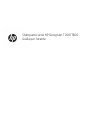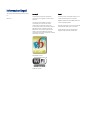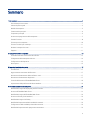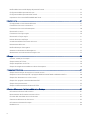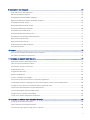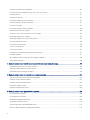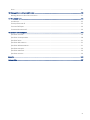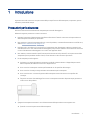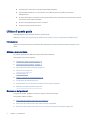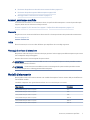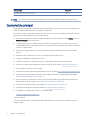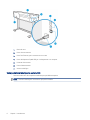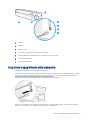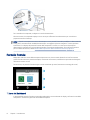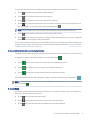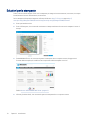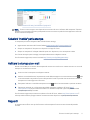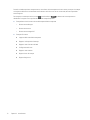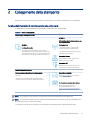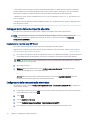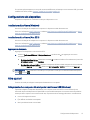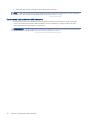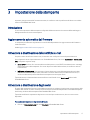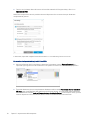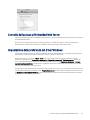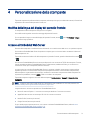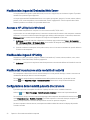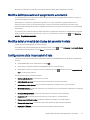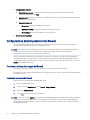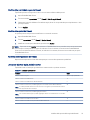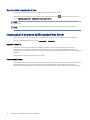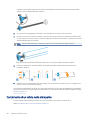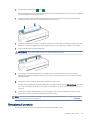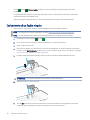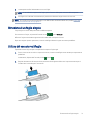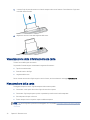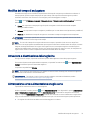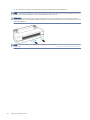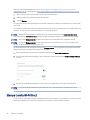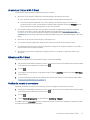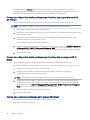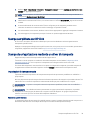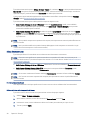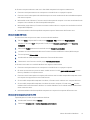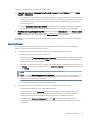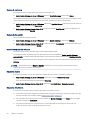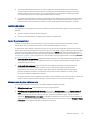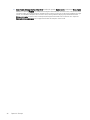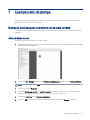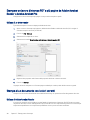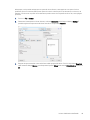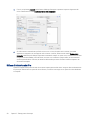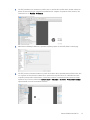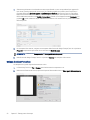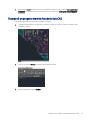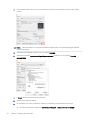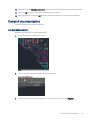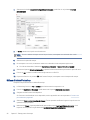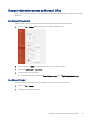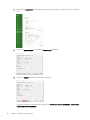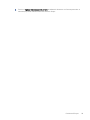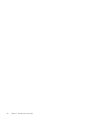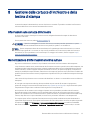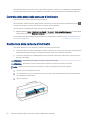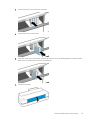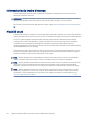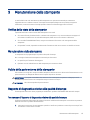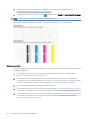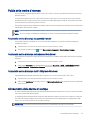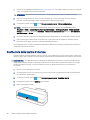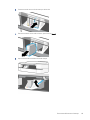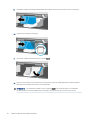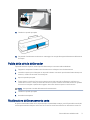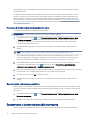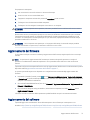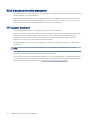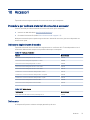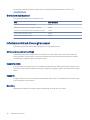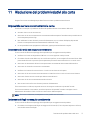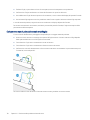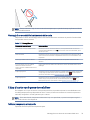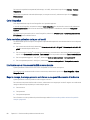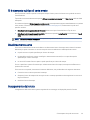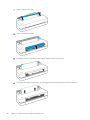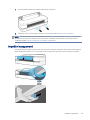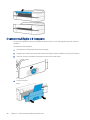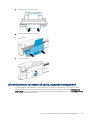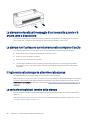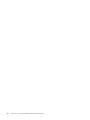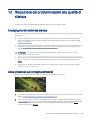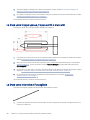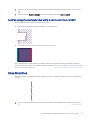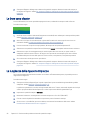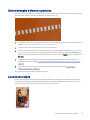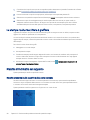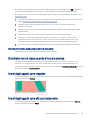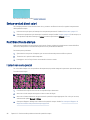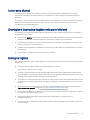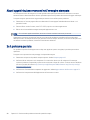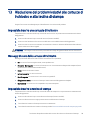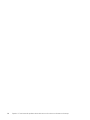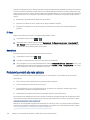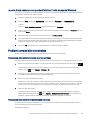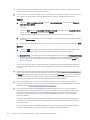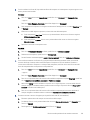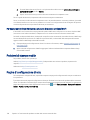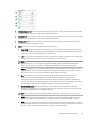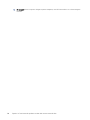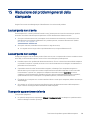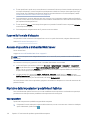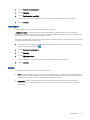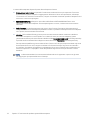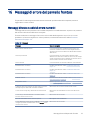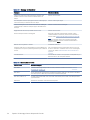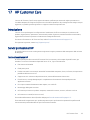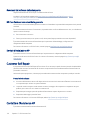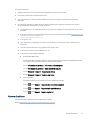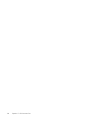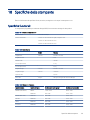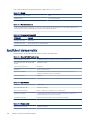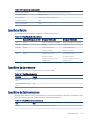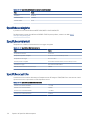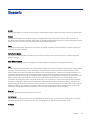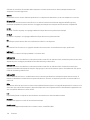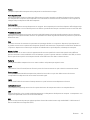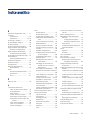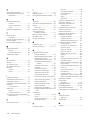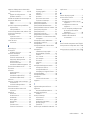Stampante serie HP DesignJet T200/T600
Guida per l'utente

Informazioni legali
© Copyright 2020 HP Development Company,
L.P.
Edizione 1
Note legali
Le informazioni contenute nel presente
documento sono soggette a modica senza
preavviso.
Le uniche garanzie relative ai prodotti e
ai servizi HP sono esposte sotto forma
di dichiarazioni di garanzia esplicita che
accompagnano tali prodotti e servizi. Nessuna
delle informazioni contenute deve essere
interpretata come garanzia aggiuntiva. HP
declina ogni responsabilità per eventuali
omissioni ed errori tecnici o editoriali contenuti
nel presente documento.
Compatibile con IPv6
Certicazione Wi-Fi
Marchi
Adobe®, Acrobat® e Adobe Photoshop® sono
marchi di Adobe Systems Incorporated.
ENERGY STAR e il marchio ENERGY STAR sono
marchi registrati negli USA.
Microsoft® e Windows® sono marchi registrati
negli Stati Uniti di Microsoft Corporation.
Apple e AirPrint sono marchi di Apple Inc.,
registrati negli Stati Uniti e in altri paesi.

Sommario
1 Introduzione ................................................................................................................................................................................................1
Precauzioni per la sicurezza.................................................................................................................................................................1
Utilizzo di questa guida .........................................................................................................................................................................2
Modelli di stampante .............................................................................................................................................................................3
Caratteristiche principali........................................................................................................................................................................4
Componenti principali............................................................................................................................................................................5
Accensione e spegnimento della stampante.....................................................................................................................................7
Pannello frontale....................................................................................................................................................................................8
Soluzioni per la stampante................................................................................................................................................................ 10
Soluzioni "mobile" per la stampa...................................................................................................................................................... 11
Abilitare la stampa da e-mail ............................................................................................................................................................ 11
Rapporti ................................................................................................................................................................................................ 11
2 Collegamento della stampante ............................................................................................................................................................. 13
Scelta del metodo di connessione da utilizzare............................................................................................................................. 13
Collegamento della stampante alla rete ......................................................................................................................................... 14
Congurazione del dispositivo .......................................................................................................................................................... 15
Altre opzioni ......................................................................................................................................................................................... 15
3 Impostazione della stampante.............................................................................................................................................................. 17
Introduzione......................................................................................................................................................................................... 17
Aggiornamento automatico del rmware....................................................................................................................................... 17
Attivazione e disattivazione delle notiche e-mail ........................................................................................................................ 17
Attivazione o disattivazione degli avvisi.......................................................................................................................................... 17
Controllo dell'accesso all'Embedded Web Server........................................................................................................................... 19
Impostazione delle preferenze del driver Windows ...................................................................................................................... 19
4 Personalizzazione della stampante ..................................................................................................................................................... 21
Modica della lingua del display del pannello frontale ................................................................................................................. 21
Accesso all'Embedded Web Server................................................................................................................................................... 21
Modica della lingua dell'Embedded Web Server .......................................................................................................................... 22
Accesso a HP Utility (solo Windows)................................................................................................................................................. 22
Modica della lingua di HP Utility...................................................................................................................................................... 22
Modica dell'impostazione della modalità di inattività ................................................................................................................. 22
Congurazione della modalità pulsante di accensione................................................................................................................. 22
Modica dell'impostazione di spegnimento automatico .............................................................................................................. 23
iii

Modica della luminosità del display del pannello frontale ......................................................................................................... 23
Congurazione delle impostazioni di rete....................................................................................................................................... 23
Congurazione delle impostazioni del rewall............................................................................................................................... 24
Impostazioni di sicurezza dell'Embedded Web Server.................................................................................................................. 26
5 Gestione carta .......................................................................................................................................................................................... 27
Consigli generali sul caricamento della carta ................................................................................................................................. 27
Caricamento di un rotolo sul mandrino ........................................................................................................................................... 27
Caricamento di un rotolo nella stampante...................................................................................................................................... 28
Rimozione di un rotolo ....................................................................................................................................................................... 29
Caricamento di un foglio singolo ...................................................................................................................................................... 30
Rimozione di un foglio singolo.......................................................................................................................................................... 31
Utilizzo del vassoio multifoglio......................................................................................................................................................... 31
Visualizzazione delle informazioni sulla carta ............................................................................................................................... 32
Manutenzione della carta .................................................................................................................................................................. 32
Modica del tempo di asciugatura.................................................................................................................................................... 33
Attivazione e disattivazione della taglierina ................................................................................................................................... 33
Alimentazione carta e alimentazione e taglio carta...................................................................................................................... 33
6 Stampa ...................................................................................................................................................................................................... 35
Soluzioni "mobile" per la stampa...................................................................................................................................................... 35
Stampa tramite Wi-Fi Direct .............................................................................................................................................................. 36
Stampa semplicata con HP Click..................................................................................................................................................... 39
Stampa da un'applicazione mediante un driver di stampante .................................................................................................... 39
7 Esempi pratici di stampa ........................................................................................................................................................................ 47
Stampa di una bozza per la revisione con la scala corretta ......................................................................................................... 47
Stampare un lavoro di stampa PDF a più pagine da Adobe Acrobat Reader o Adobe Acrobat Pro ....................................... 48
Stampa di un documento con i colori corretti................................................................................................................................. 48
Stampa di un progetto tramite Autodesk AutoCAD....................................................................................................................... 53
Stampa di una presentazione ........................................................................................................................................................... 55
Stampa e ridimensionamento da Microsoft Oice ........................................................................................................................ 57
8 Gestione delle cartucce di inchiostro e della testina di stampa........................................................................................................ 61
Informazioni sulle cartucce di inchiostro ......................................................................................................................................... 61
Memorizzazione di informazioni anonime sull'uso ....................................................................................................................... 61
Controllo dello stato delle cartucce di inchiostro ........................................................................................................................... 62
Sostituzione della cartuccia di inchiostro ........................................................................................................................................ 62
Informazioni sulla testina di stampa................................................................................................................................................ 64
Modalità sicura..................................................................................................................................................................................... 64
iv

9 Manutenzione della stampante............................................................................................................................................................. 65
V
erifica dello stato della stampante ................................................................................................................................................ 65
Manutenzione della stampante
........................................................................................................................................................ 65
Pulizia della parte esterna della stampante ................................................................................................................................... 65
Rapporto di diagnostica relativo alla qualità di stampa................................................................................................................ 65
Pulizia della testina di stampa .......................................................................................................................................................... 67
Allineamento della testina di stampa
.............................................................................................................................................. 67
Sostituzione della testina di stampa................................................................................................................................................ 68
Pulizia della striscia dell'encoder ...................................................................................................................................................... 71
Ricalibrazione dell'avanzamento carta
............................................................................................................................................ 71
Spostamento o conservazione della stampante ........................................................................................................................... 72
Aggiornamento del rmware ............................................................................................................................................................ 73
Aggiornamento del software
............................................................................................................................................................ 73
Kit di manutenzione della stampante.............................................................................................................................................. 74
HP Support Assistant.......................................................................................................................................................................... 74
10 Accessori................................................................................................................................................................................................. 75
Procedura per ordinare materiali di consumo e accessori............................................................................................................ 75
Informazioni introduttive sugli accessori
........................................................................................................................................ 76
11
Risoluzione dei problemi relativi alla carta
........................................................................................................................................ 77
Impossibile caricare correttamente la carta ................................................................................................................................... 77
Il tipo di carta non è presente nel driver.......................................................................................................................................... 79
Si è stampato sul tipo di carta errato............................................................................................................................................... 81
Disallineamento carta
........................................................................................................................................................................ 81
Inceppamento del rotolo.................................................................................................................................................................... 81
Impedire inceppamenti....................................................................................................................................................................... 83
Il vassoio multifoglio si è inceppato
................................................................................................................................................. 84
Una striscia resta nel vassoio di uscita, causando inceppamenti................................................................................................ 85
La stampante visualizza il messaggio di carta esaurita quando vi è ancora carta a disposizione ........................................ 86
Le stampe non fuoriescono correttamente nello scomparto di uscita ...................................................................................... 86
Il foglio resta nella stampante al termine della stampa
............................................................................................................... 86
La carta viene tagliata al termine della stampa............................................................................................................................. 86
La taglierina non funziona correttamente ...................................................................................................................................... 87
Il rotolo non è avvolto strettamente al mandrino
.......................................................................................................................... 87
12 Risoluzione dei problemi relativi alla qualità di stampa.................................................................................................................. 89
Consigli generali relativi alla stampa................................................................................................................................................ 89
Linee orizzontali sull'immagine (striature)...................................................................................................................................... 89
Le linee sono troppo spesse, troppo sottili o mancanti
................................................................................................................ 90
v

Le linee sono interrotte o frastagliate ............................................................................................................................................. 90
Le linee vengono stampate due volte o con i colori non corretti................................................................................................. 91
Linee discontinue ................................................................................................................................................................................ 91
Le linee sono sfocate.......................................................................................................................................................................... 92
Le lunghezze della riga sono imprecise .......................................................................................................................................... 92
L'intera immagine è sfocata o granulosa......................................................................................................................................... 93
La carta non è piana............................................................................................................................................................................ 93
La stampa risulta macchiata o graiata.......................................................................................................................................... 94
Macchie di inchiostro sul supporto ................................................................................................................................................... 94
L'inchiostro nero si stacca quando si tocca la stampa................................................................................................................... 95
I bordi degli oggetti sono irregolari .................................................................................................................................................. 95
I bordi degli oggetti sono più scuri del previsto.............................................................................................................................. 95
Strisce verticali di vari colori............................................................................................................................................................... 96
Punti bianchi sulla stampa................................................................................................................................................................. 96
I colori non sono precisi...................................................................................................................................................................... 96
I colori sono sfumati............................................................................................................................................................................ 97
L'immagine è incompleta (tagliata nella parte inferiore) .............................................................................................................. 97
Immagine tagliata............................................................................................................................................................................... 97
Alcuni oggetti risultano mancanti nell'immagine stampata......................................................................................................... 98
Se il problema persiste....................................................................................................................................................................... 98
13 Risoluzione dei problemi relativi alle cartucce di inchiostro e alla testina di stampa................................................................. 99
Impossibile inserire una cartuccia di inchiostro.............................................................................................................................. 99
Messaggi di stato delle cartucce di inchiostro ................................................................................................................................ 99
Impossibile inserire la testina di stampa ......................................................................................................................................... 99
14 Risoluzione dei problemi correlati alla comunicazione dei dati ...................................................................................................101
Errori di comunicazione fra computer e stampante....................................................................................................................101
Problemi correlati alla rete cablata ................................................................................................................................................102
Problemi correlati alla rete wireless...............................................................................................................................................103
Problemi di stampa mobile..............................................................................................................................................................106
pagina di congurazione di rete......................................................................................................................................................106
15 Risoluzione dei problemi generali della stampante.......................................................................................................................109
La stampante non si avvia ...............................................................................................................................................................109
La stampante non stampa...............................................................................................................................................................109
Stampante apparentemente lenta.................................................................................................................................................109
Il pannello frontale è bloccato.........................................................................................................................................................110
Accesso impossibile a Embedded Web Server .............................................................................................................................110
Ripristino delle impostazioni predenite di fabbrica ...................................................................................................................110
vi

Avvisi ...................................................................................................................................................................................................111
16 Messaggi di errore del pannello frontale .........................................................................................................................................113
Messaggi di testo e codici di errore numerici................................................................................................................................113
17 HP Customer Care ...............................................................................................................................................................................115
Introduzione.......................................................................................................................................................................................115
Servizi professionali HP....................................................................................................................................................................115
Customer Self Repair........................................................................................................................................................................116
Contattare l'Assistenza HP...............................................................................................................................................................116
18 Speciche della stampante................................................................................................................................................................119
Speciche funzionali.........................................................................................................................................................................119
Speciche di stampa mobile............................................................................................................................................................120
Speciche siche ...............................................................................................................................................................................121
Speciche della memoria.................................................................................................................................................................121
Speciche dell'alimentazione..........................................................................................................................................................121
Speciche ecologiche........................................................................................................................................................................122
Speciche ambientali........................................................................................................................................................................122
Speciche acustiche..........................................................................................................................................................................122
Glossario......................................................................................................................................................................................................123
Indice analitico ............................................................................................................................................................................................127
vii

viii

Introduzione1
Importanti misure di sicurezza e una panoramica delle principali funzioni della stampante, componenti, opzioni
software e possibilità di stampa.
Precauzioni per la sicurezza
Assicurarsi di utilizzare correttamente la stampante per evitare di danneggiarla.
Adottare le seguenti precauzioni in tutte le situazioni:
● Utilizzare la tensione di alimentazione specicata sull'etichetta. Evitare di sovraccaricare la presa elettrica
della stampante utilizzando più periferiche.
● Non smontare o riparare la stampante da soli. In caso di problemi, contattare l'Assistenza tecnica HP di zona;
vedere Centro di assistenza HP a pagina 115.
● Utilizzare solo il cavo elettrico fornito da HP con la stampante. Non danneggiare, tagliare o riparare il cavo
di alimentazione. Un cavo di alimentazione danneggiato può provocare incendi o scosse elettriche. Sostituire
un cavo di alimentazione danneggiato con un altro cavo approvato da HP.
● Non mettere a contatto metalli o liquidi (tranne quelli utilizzati nei kit di pulizia HP) con le parti interne della
stampante: Questo potrebbe causare incendi, scosse elettriche o altre situazioni pericolose.
● Per le stampanti prive di supporto:
● Utilizzare un sostegno abbastanza resistente in grado di sostenere almeno il doppio del peso totale
della stampante, dei materiali di consumo e degli accessori.
● Assicurarsi che la stampante combaci perfettamente con la supercie del sostegno.
● Assicurarsi che il sostegno venga utilizzato esclusivamente per la stampante.
● Assicurarsi che tutti i cuscinetti di gomma della stampante siano collocati entro la supercie del
sostegno.
● Seguire le istruzioni di assemblaggio fornite con la stampante e tenerle a disposizione per garantire un
utilizzo sicuro del prodotto.
● Spegnere la stampante e staccare il cavo di alimentazione dalla presa elettrica nei seguenti casi:
● Quando si toccano le parti interne della stampante
Introduzione
1

● In presenza di fumo o odori insoliti provenienti dalla stampante
● Se la stampante produce un rumore insolito, non udibile durante il normale funzionamento
dell'apparecchio
● Un pezzo di metallo o un liquido (non facente parte del processo automatico di manutenzione e pulizia)
tocca le parti interne della stampante
● Durante una tempesta elettrica (tuoni o fulmini)
● Durante una interruzione di corrente
Utilizzo di questa guida
Questa guida può essere scaricata dal Centro Assistenza HP.
Vedere http://www.hp.com/go/DesignJetT200/manuals o http://www.hp.com/go/DesignJetT600/manuals.
Introduzione
Questa è una breve panoramica introduttiva sulla stampante e sulla documentazione relativa, utile per i nuovi
utenti.
Utilizzo e manutenzione
Per aiutare nell'esecuzione delle normali procedure della stampante.
Gli argomenti inclusi sono i seguenti:
● Collegamento della stampante a pagina 13
● Impostazione della stampante a pagina 17
● Personalizzazione della stampante a pagina 21
● Gestione carta a pagina 27
● Stampa a pagina 35
● Soluzioni "mobile" per la stampa a pagina 35
● Esempi pratici di stampa a pagina 47
● Gestione delle cartucce di inchiostro e della testina di stampa a pagina 61
● Manutenzione della stampante a pagina 65
Risoluzione dei problemi
Consente di risolvere i problemi che possono
vericarsi durante la stampa.
Gli argomenti trattati includono:
● Risoluzione dei problemi relativi alla carta a pagina 77
● Risoluzione dei problemi relativi alla qualità di stampa a pagina 89
● Risoluzione dei problemi relativi alle cartucce di inchiostro e alla testina di stampa a pagina 99
2
Capitolo 1 Introduzione

● Risoluzione dei problemi correlati alla comunicazione dei dati a pagina 101
● Risoluzione dei problemi generali della stampante a pagina 109
● Messaggi di testo e codici di errore numerici a pagina 113
Accessori, assistenza e speciche
Informazioni di riferimento, tra cui l'assistenza clienti, le speciche della stampante e i numeri di parte dei tipi di
supporto, delle cartucce di inchiostro e degli accessori.
Accessori a pagina 75, HP Customer Care a pagina 115 e Speciche della stampante a pagina 119.
Glossario
Nel glossario sono contenute le denizioni dei termini HP e di stampa utilizzati nella presente documentazione.
Glossario a pagina 123.
Indice
Oltre al sommario, è incluso un indice alfabetico per semplicare la ricerca degli argomenti.
Messaggi di avviso e di attenzione
Nel presente manuale vengono utilizzati simboli per garantire l'utilizzo appropriato della stampante e per evitare
che la stampante venga danneggiata.
Attenersi alle istruzioni contrassegnate da questi simboli:
AVVERTENZA! La mancata osservanza delle istruzioni contrassegnate da questo simbolo potrebbe causare
gravi lesioni personali o il decesso.
ATTENZIONE: La mancata osservanza delle istruzioni contrassegnate da questo simbolo potrebbe causare
lesioni lievi alla persona o il danneggiamento della stampante.
Modelli di stampante
Questa guida contiene informazioni relative a vari modelli di stampante. Possono esserci delle piccole dierenze
a seconda del modello.
I modelli di stampante sono generalmente indicati con i loro nomi brevi per concisione:
Nome completo
Nome breve
Stampante HP DesignJet T210 da 24 pollici T210
Stampante HP DesignJet T230 da 24 pollici T230
Stampante HP DesignJet T250 da 24 pollici T250
Stampante HP DesignJet T630 da 24 pollici T630-24
Stampante HP DesignJet T650 da 24 pollici T650-24
Stampante HP DesignJet T630 da 36 pollici T630-36
Accessori, assistenza e speciche 3

Nome completo Nome breve
Stampante HP DesignJet T650 da 36 pollici T650-36
NOTA: Le immagini in questa guida utente potrebbero non corrispondere al modello di stampante in uso.
Caratteristiche principali
Stampante serie HP DesignJet T200/T600 sono stampanti a getto di inchiostro a quattro colori progettate per
realizzare disegni CAD/di costruzione e immagini di alta qualità.
Per eseguire la stampa, è possibile utilizzare carta no a 610 mm o 914 mm di larghezza. Alcune funzionalità
principali relative alla stampante sono illustrate di seguito:
● Risoluzione di stampa no a 2400 x 1200 dpi utilizzando l'opzione di qualità di stampa Ottima, l'opzione
Massimo dettaglio e carta fotograca
● La stampante può essere controllata dal suo pannello frontale oppure da un computer remoto tramite
Embedded Web Server o HP DesignJet Utility*. Può anche essere controllata dal proprio tablet o dispositivo
mobile con l'app HP Smart.
● Gestisce rotoli e fogli singoli con un vassoio multifoglio che passa automaticamente da una modalità
all'altra*
● Pannello frontale a soramento a colori, con interfaccia utente graca intuitiva
● Supporta il collegamento USB, Ethernet o Wi-Fi.
● Include funzionalità con connessione a internet, quali aggiornamenti automatici del rmware
● Supporta la stampa remota da dispositivi mobili con l'app HP Smart. Vedere http://www.hpsmart.com
● Economode per contenere i costi di stampa
● Consente di stampare agevolmente dal desktop con HP Click. Vedere http://www.hp.com/go/designjetclick
● Informazioni sull'utilizzo della carta e dell'inchiostro disponibili tramite Embedded Web Server, vedere
Accesso all'Embedded Web Server a pagina 21
● Per informazioni sui materiali di consumo, la risoluzione dei problemi e gli aggiornamenti del rmware
disponibili per HP Utility, vedere Accesso a HP Utility (solo Windows) a pagina 22
● Accesso al Centro Assistenza HP online. Vedere Centro di assistenza HP a pagina 115
● L'Assistenza HP supporta la stampante; vedere HP Support Assistant a pagina 74
● Compatibile con HP Applications Center - Poster App; vedere
http://www.hpapplicationscenter.com
* Solo per Windows
* vassoio multifoglio incluso in HP DesignJet T600 e disponibile come accessorio per le stampanti serie HP
DesignJet T200
4
Capitolo 1 Introduzione

Componenti principali
Componenti hardware della stampante.
Vista frontale (stampante serie T600)
Panoramica della parte anteriore dei componenti hardware principali della stampante.
1.
Vassoio multifoglio
2. Pannello frontale
3. Porta principale
4. Cartucce di inchiostro
5. Carrello di stampa
6. Supporto
Vista posteriore (stampante serie T600)
Panoramica del retro dei componenti hardware principali della stampante.
Componenti principali
5

1. Rotolo di carta
2. Porte di comunicazione
3. Porta Fast Ethernet, per la connessione a una rete
4. Porta del dispositivo Speed USB, per il collegamento a un computer
5. Pulsante di accensione
6. Presa di alimentazione
7. Vassoio multifoglio
Vista posteriore (stampante serie T200)
Panoramica del retro dei componenti hardware principali della stampante.
NOTA: Il vassoio multifoglio è un accessorio per questo modello.
6
Capitolo 1 Introduzione

1. Fermo blu
2. Mandrino
3. Rotolo di carta
4. Porta Fast Ethernet, per la connessione a una rete
5. Porta del dispositivo Speed USB, per il collegamento a un computer
6. Pulsante di accensione
7. Presa di alimentazione
Accensione e spegnimento della stampante
Il tasto di accensione si trova sul retro della stampante
Il tasto di accensione può essere utilizzato anche per mettere la stampante in modalità di inattività. Vedere
Congurazione della modalità pulsante di accensione a pagina 22. Questo tasto è illuminato quando la
stampante è accesa e e lampeggia quando la stampante sta per spegnersi.
Tuttavia, se si prevede di non utilizzare la stampante per un periodo prolungato o se il tasto di accensione
sembra non funzionare, si consiglia di staccare il cavo di alimentazione.
Accensione e spegnimento della stampante
7

Per riaccendere la stampante, ricollegarne il cavo di alimentazione.
Alla riaccensione, la stampante impiega circa tre minuti per eettuare l'inizializzazione e per controllare e
preparare la testina di stampa.
NOTA: Quando la stampante non viene utilizzata per un certo periodo (l'intervallo predenito è determinato da
Energy Star), viene attivata la modalità di inattività per un maggiore risparmio energetico. Tuttavia, qualsiasi
interazione con il display del pannello frontale della stampante o l'invio di un nuovo lavoro di stampa ne
determinerà la riattivazione e sarà possibile riprendere la stampa immediatamente. Per modicare il timeout
per la modalità di inattività, vedere Modica dell'impostazione della modalità di inattività a pagina 22.
Pannello frontale
Nella parte anteriore sinistra della stampante è presente uno schermo tattile dotato di un'interfaccia utente
graca. Da tale schermo è possibile stampare, visualizzare informazioni, modicare le impostazioni ed eseguire
calibrazioni e test e così via.
Se necessario, sul pannello frontale vengono inoltre visualizzati gli avvisi (avvertenze e messaggi di errore).
1. Icone del dashboard
Il dashboard del pannello frontale consente di accedere alle icone visualizzate sul display, vericare lo stato della
stampante o monitorare e gestire le attività della stampante.
8
Capitolo 1 Introduzione

Toccare o scorrere verso il basso la scheda nella parte superiore della schermata per aprire il dashboard:
● Toccare per modicare le impostazioni della stampante.
● Toccare per visualizzare le informazioni sull'inchiostro.
● Toccare per visualizzare le informazioni sulla testina di stampa.
● Toccare per visualizzare le informazioni sullo stato della connessione ed eseguire la congurazione di
rete. Se è collegato un cavo di rete, viene invece visualizzata l'icona .
NOTA: Non è possibile utilizzare le connessioni di rete cablata e wireless contemporaneamente.
● Toccare per visualizzare le informazioni sulla connessione Wi-Fi Direct.
● Toccare per visualizzare le informazioni e congurare ePrint per stampare da un computer o dispositivo
mobile inviando un messaggio e-mail alla stampante.
Se la stampante rimane inutilizzata per un certo periodo di tempo, passa in modalità di inattività e il display del
pannello frontale si spegne. Per informazioni su come congurare il risparmio energetico: Congurazione della
modalità pulsante di accensione a pagina 22.
2. Icone dinamiche della schermata iniziale
Il pannello frontale è dotato di un'area centrale per la visualizzazione delle icone e delle informazioni dinamiche.
Le seguenti voci vengono visualizzate quando si tocca l'icona della carta :
● Toccare per caricare e rimuovere il rotolo di carta e per modicarne le opzioni.
● Toccare per attivare il vassoio multifoglio o per modicarne le opzioni.
● Toccare per caricare e rimuovere singoli fogli e per modicarne le opzioni.
Per modicare le impostazioni della stampante o i rapporti di stampa, utilizzare le opzioni disponibili in: .
NOTA: L'origine carta attiva viene indicata da un'icona leggermente più grande, con un segno di spunta bianco
in un cerchio verde: .
3. Icone
sse
Sul lato inferiore dello schermo possono essere visibili no a 3 icone sse in momenti diversi. Solitamente non
vengono visualizzate nello stesso momento.
● Toccare per tornare alla schermata iniziale.
● Toccare per visualizzare le informazioni relative alla schermata corrente.
● Toccare per tornare alla schermata precedente senza ignorare le modiche.
2. Icone dinamiche della schermata iniziale
9

Soluzioni per la stampante
Driver e altri strumenti vengono forniti con la stampante per eseguire la rasterizzazione, la revisione, la stampa
locale/remota e l'accesso all'assistenza, se necessario.
Per la stampante è disponibile il seguente software all'indirizzo: http://123.hp.com oppure http://
www.hp.com/go/DesignJetT200/software o http://www.hp.com/go/DesignJetT600/software:
● Driver per Windows e Mac
● Driver HP DesignJet, che consente di visualizzare un'anteprima di base di come verrà stampato il lavoro di
stampa
● Embedded Web Server, che consente di gestire la stampante da un computer remoto, di aggiornare il
rmware della stampante, di modicare varie impostazioni della stampante e così via.
Vedere Accesso all'Embedded Web Server a pagina 21.
● HP Utility (solo Windows), che consente di gestire la stampante da un computer remoto:
10
Capitolo 1 Introduzione

Vedere Accesso a HP Utility (solo Windows) a pagina 22.
NOTA: Di tanto in tanto vengono rese disponibili nuove versioni di tutto il software della stampante. Talvolta è
possibile che sul sito Web di HP siano già disponibili versioni successive a quelle di alcune applicazioni software
fornite insieme alla stampante.
Soluzioni "mobile" per la stampa
La stampante può essere collegata al Web orendo diversi vantaggi.
● Aggiornamenti automatici del rmware (vedere Aggiornamento del rmware a pagina 73)
● Stampa su stampanti HP da quasi tutti i dispositivi con l'app HP Smart
● Stampa su stampanti HP collegate al Web da quasi tutti i dispositivi, inclusi smartphone e tablet
Per sfruttare al meglio questi vantaggi, la stampante deve essere collegata a Internet.
Per informazioni aggiornate, visitare il sito Web http://www.hp.com/go/designjetmobility.
Abilitare la stampa da e-mail
Attivare i servizi Web per consentire alla stampante di comunicare in modo sicuro tramite Internet con i servizi di
stampa con connessione a internet.
1. Assicurarsi che la stampante sia collegata a Internet.
2. Abilitare i servizi Web durante l'impostazione iniziale della stampante o successivamente toccando nella
schermata iniziale e seguendo le istruzioni del pannello frontale. È possibile che sia necessario riavviare la
stampante se è stato aggiornato il rmware.
3. Recuperare l'indirizzo e-mail della stampante toccando nella schermata iniziale in qualsiasi momento.
4. Operazione opzionale: se si è l'amministratore della stampante, accedere a HP Smart (http://
www.hpsmart.com) per personalizzare l'indirizzo e-mail della stampante o gestire la protezione della
stampante per la stampa remota.
Per informazioni aggiornate, assistenza e condizioni d'uso di HP Smart, vedere http://www.hpsmart.com. È
inoltre possibile utilizzare gli aggiornamenti rmware automatici dopo aver seguito questa impostazione.
Rapporti
Le stampe interne orono vari tipi di informazioni sulla stampante. Possono essere richieste dal pannello
frontale.
Soluzioni "mobile" per la stampa
11

Prima di richiedere qualsiasi stampa interna, controllare che la stampante e la carta siano pronte per la stampa.
La larghezza della carta caricata deve essere almeno A4 210 mm in senso orizzontale, altrimenti potrebbe
essere tagliata.
Per eseguire una stampa interna, toccare , quindi andare a Rapporti e selezionare la stampa interna
desiderata. Di seguito sono riportate alcune delle stampe disponibili:
● Stampe demo che illustrano alcune delle capacità della stampante
– Dimostrazione disegno
–
Dimostrazione resa
– Dimostrazione mappa GIS
● Stampe info utente
● rapporto dello stato della stampante
● Rapporto sulla qualità di stampa
● Rapporto test di accesso al Web
● Congurazione di rete
● Rapporto test wireless
● Registro lavori di stampa
● Registro degli errori
12
Capitolo 1 Introduzione
La pagina si sta caricando...
La pagina si sta caricando...
La pagina si sta caricando...
La pagina si sta caricando...
La pagina si sta caricando...
La pagina si sta caricando...
La pagina si sta caricando...
La pagina si sta caricando...
La pagina si sta caricando...
La pagina si sta caricando...
La pagina si sta caricando...
La pagina si sta caricando...
La pagina si sta caricando...
La pagina si sta caricando...
La pagina si sta caricando...
La pagina si sta caricando...
La pagina si sta caricando...
La pagina si sta caricando...
La pagina si sta caricando...
La pagina si sta caricando...
La pagina si sta caricando...
La pagina si sta caricando...
La pagina si sta caricando...
La pagina si sta caricando...
La pagina si sta caricando...
La pagina si sta caricando...
La pagina si sta caricando...
La pagina si sta caricando...
La pagina si sta caricando...
La pagina si sta caricando...
La pagina si sta caricando...
La pagina si sta caricando...
La pagina si sta caricando...
La pagina si sta caricando...
La pagina si sta caricando...
La pagina si sta caricando...
La pagina si sta caricando...
La pagina si sta caricando...
La pagina si sta caricando...
La pagina si sta caricando...
La pagina si sta caricando...
La pagina si sta caricando...
La pagina si sta caricando...
La pagina si sta caricando...
La pagina si sta caricando...
La pagina si sta caricando...
La pagina si sta caricando...
La pagina si sta caricando...
La pagina si sta caricando...
La pagina si sta caricando...
La pagina si sta caricando...
La pagina si sta caricando...
La pagina si sta caricando...
La pagina si sta caricando...
La pagina si sta caricando...
La pagina si sta caricando...
La pagina si sta caricando...
La pagina si sta caricando...
La pagina si sta caricando...
La pagina si sta caricando...
La pagina si sta caricando...
La pagina si sta caricando...
La pagina si sta caricando...
La pagina si sta caricando...
La pagina si sta caricando...
La pagina si sta caricando...
La pagina si sta caricando...
La pagina si sta caricando...
La pagina si sta caricando...
La pagina si sta caricando...
La pagina si sta caricando...
La pagina si sta caricando...
La pagina si sta caricando...
La pagina si sta caricando...
La pagina si sta caricando...
La pagina si sta caricando...
La pagina si sta caricando...
La pagina si sta caricando...
La pagina si sta caricando...
La pagina si sta caricando...
La pagina si sta caricando...
La pagina si sta caricando...
La pagina si sta caricando...
La pagina si sta caricando...
La pagina si sta caricando...
La pagina si sta caricando...
La pagina si sta caricando...
La pagina si sta caricando...
La pagina si sta caricando...
La pagina si sta caricando...
La pagina si sta caricando...
La pagina si sta caricando...
La pagina si sta caricando...
La pagina si sta caricando...
La pagina si sta caricando...
La pagina si sta caricando...
La pagina si sta caricando...
La pagina si sta caricando...
La pagina si sta caricando...
La pagina si sta caricando...
La pagina si sta caricando...
La pagina si sta caricando...
La pagina si sta caricando...
La pagina si sta caricando...
La pagina si sta caricando...
La pagina si sta caricando...
La pagina si sta caricando...
La pagina si sta caricando...
La pagina si sta caricando...
La pagina si sta caricando...
La pagina si sta caricando...
La pagina si sta caricando...
La pagina si sta caricando...
La pagina si sta caricando...
La pagina si sta caricando...
La pagina si sta caricando...
La pagina si sta caricando...
-
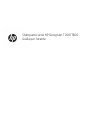 1
1
-
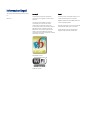 2
2
-
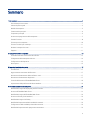 3
3
-
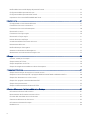 4
4
-
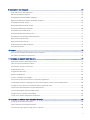 5
5
-
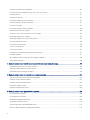 6
6
-
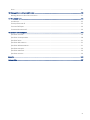 7
7
-
 8
8
-
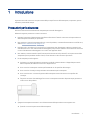 9
9
-
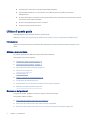 10
10
-
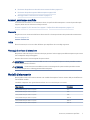 11
11
-
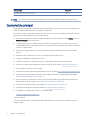 12
12
-
 13
13
-
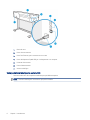 14
14
-
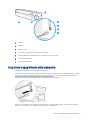 15
15
-
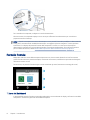 16
16
-
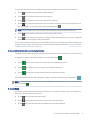 17
17
-
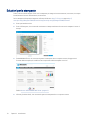 18
18
-
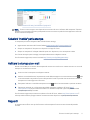 19
19
-
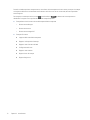 20
20
-
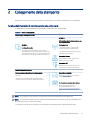 21
21
-
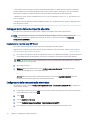 22
22
-
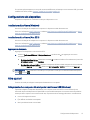 23
23
-
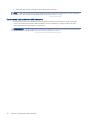 24
24
-
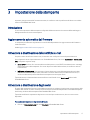 25
25
-
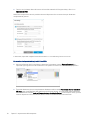 26
26
-
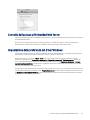 27
27
-
 28
28
-
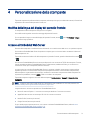 29
29
-
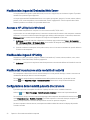 30
30
-
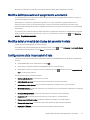 31
31
-
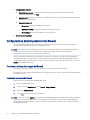 32
32
-
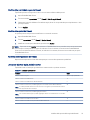 33
33
-
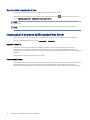 34
34
-
 35
35
-
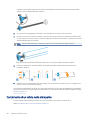 36
36
-
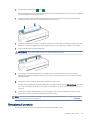 37
37
-
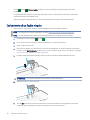 38
38
-
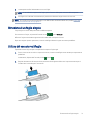 39
39
-
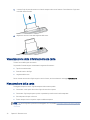 40
40
-
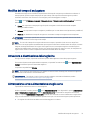 41
41
-
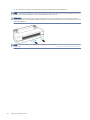 42
42
-
 43
43
-
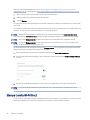 44
44
-
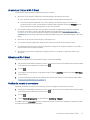 45
45
-
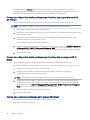 46
46
-
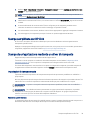 47
47
-
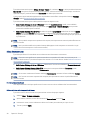 48
48
-
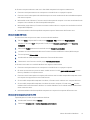 49
49
-
 50
50
-
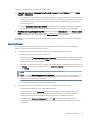 51
51
-
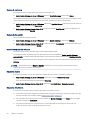 52
52
-
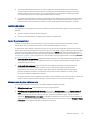 53
53
-
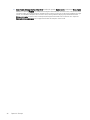 54
54
-
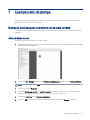 55
55
-
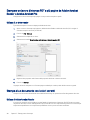 56
56
-
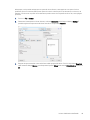 57
57
-
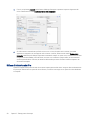 58
58
-
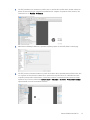 59
59
-
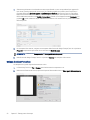 60
60
-
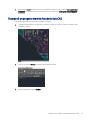 61
61
-
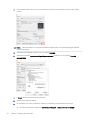 62
62
-
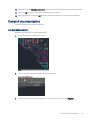 63
63
-
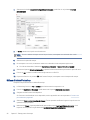 64
64
-
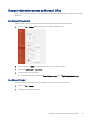 65
65
-
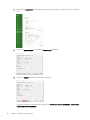 66
66
-
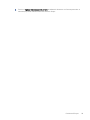 67
67
-
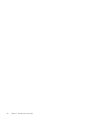 68
68
-
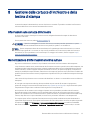 69
69
-
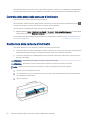 70
70
-
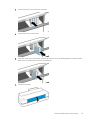 71
71
-
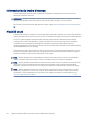 72
72
-
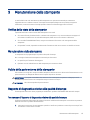 73
73
-
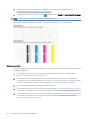 74
74
-
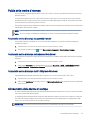 75
75
-
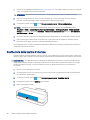 76
76
-
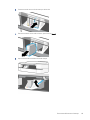 77
77
-
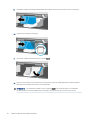 78
78
-
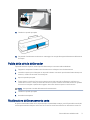 79
79
-
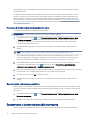 80
80
-
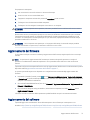 81
81
-
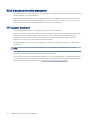 82
82
-
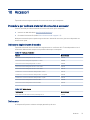 83
83
-
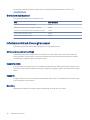 84
84
-
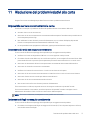 85
85
-
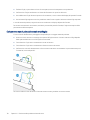 86
86
-
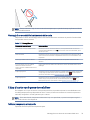 87
87
-
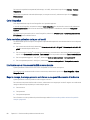 88
88
-
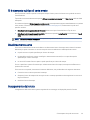 89
89
-
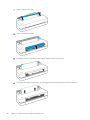 90
90
-
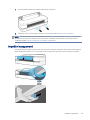 91
91
-
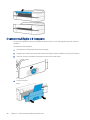 92
92
-
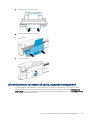 93
93
-
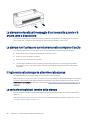 94
94
-
 95
95
-
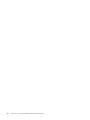 96
96
-
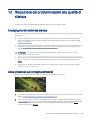 97
97
-
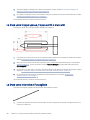 98
98
-
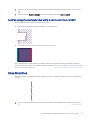 99
99
-
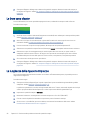 100
100
-
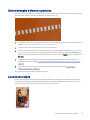 101
101
-
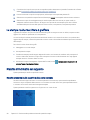 102
102
-
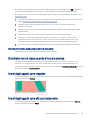 103
103
-
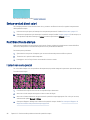 104
104
-
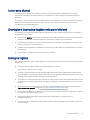 105
105
-
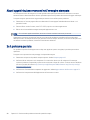 106
106
-
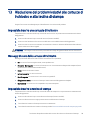 107
107
-
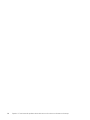 108
108
-
 109
109
-
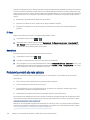 110
110
-
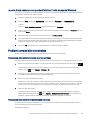 111
111
-
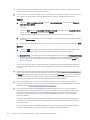 112
112
-
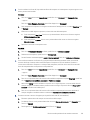 113
113
-
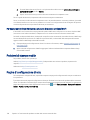 114
114
-
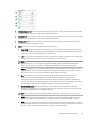 115
115
-
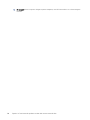 116
116
-
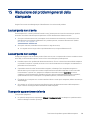 117
117
-
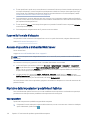 118
118
-
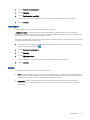 119
119
-
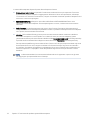 120
120
-
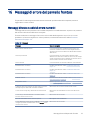 121
121
-
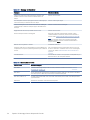 122
122
-
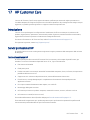 123
123
-
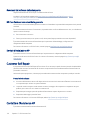 124
124
-
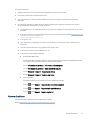 125
125
-
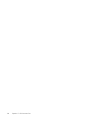 126
126
-
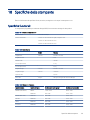 127
127
-
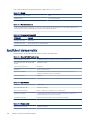 128
128
-
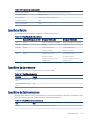 129
129
-
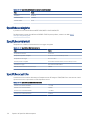 130
130
-
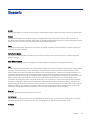 131
131
-
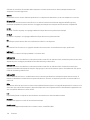 132
132
-
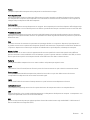 133
133
-
 134
134
-
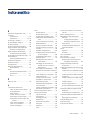 135
135
-
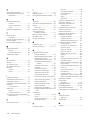 136
136
-
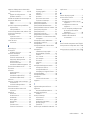 137
137
HP DesignJet T210 Printer Manuale del proprietario
- Tipo
- Manuale del proprietario
- Questo manuale è adatto anche per
Documenti correlati
-
HP DesignJet T230 Printer Manuale del proprietario
-
HP DesignJet 800 Printer series Guida utente
-
HP DesignJet 800 Printer series Guida di riferimento
-
HP Officejet Pro 251dw Printer series Manuale del proprietario
-
HP Deskjet 460 Mobile Printer series Manuale utente
-
HP DesignJet Z9+ PostScript Printer series Manuale del proprietario
-
HP DesignJet T520 Printer series Manuale utente
-
HP DesignJet T500 Printer series Manuale del proprietario
-
HP DesignJet 800 Printer series Guida utente
-
HP DesignJet T730 Printer Manuale del proprietario